Hvordan hoppe over å lagre skjermbilder til iPhone-bildebibliotek

For de som raskt vil dele et skjermbilde og deretter kaste det uten å etterlate spor, finnes det en mer effektiv metode.

Hvis du er en iPhone- eller iPad-bruker som regelmessig tar skjermbilder, har du kanskje lagt merke til at disse skjermbildene automatisk lagres i fotoalbumet ditt. Hvis de ikke slettes manuelt, kan de overlappe hverandre, forårsake rot og bruke mer lagringsplass på enheten og iCloud.
For de som raskt vil dele et skjermbilde og deretter kaste det uten å etterlate spor, finnes det en mer effektiv metode. Her er hva du må gjøre!
Hvordan hoppe over å lagre skjermbilder til iPhone-bildebibliotek
1. Ta et skjermbilde : Fortsett som vanlig for å ta et øyeblikksbilde av innholdet på skjermen.
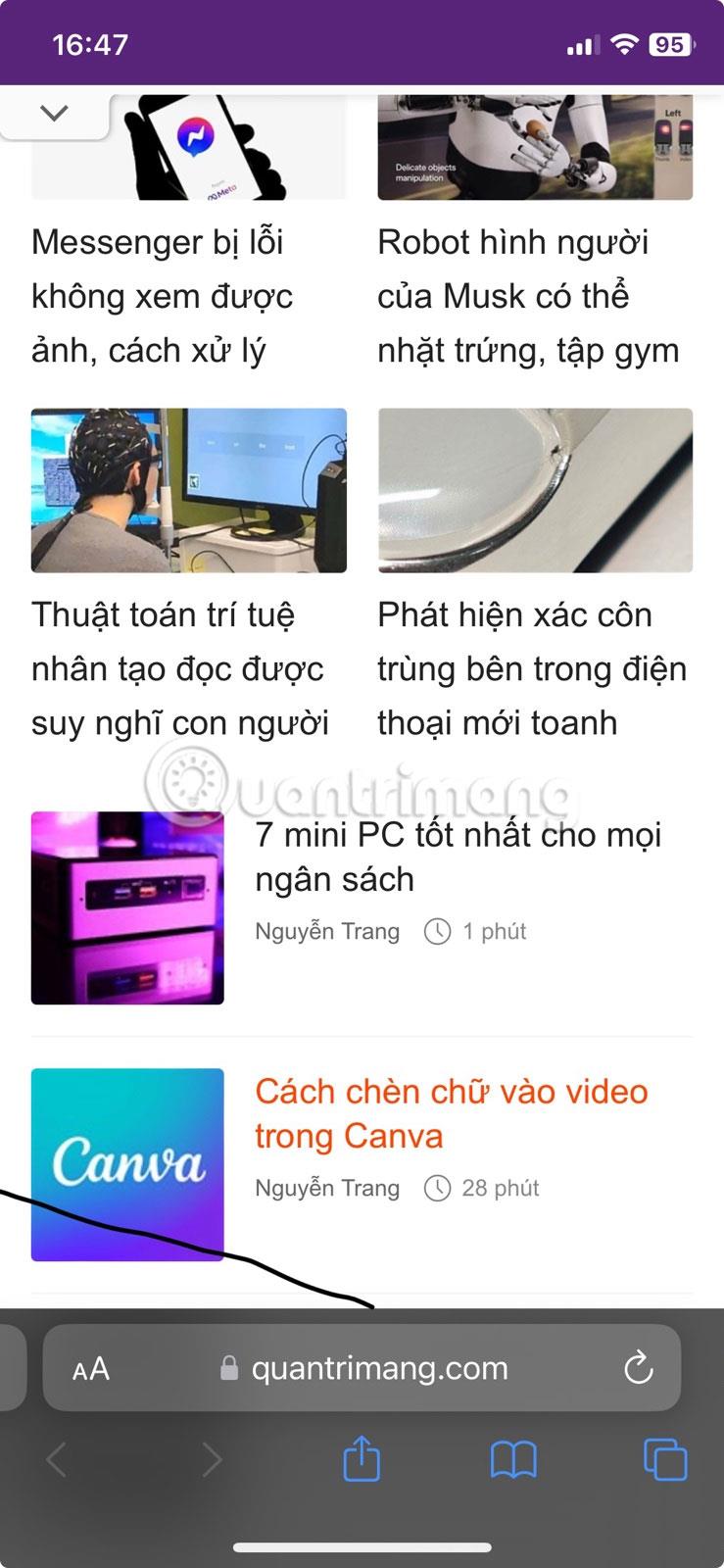
Skjermfangstprosess
2. Rediger og videresend : Trykk på pennikonet for å kommentere eller beskjære skjermbildet umiddelbart etter at du har tatt det.

Rediger skjermbilder
3. Send : Klikk på Del- knappen for å distribuere skjermbildet ditt via tekst, e-post eller AirDrop.
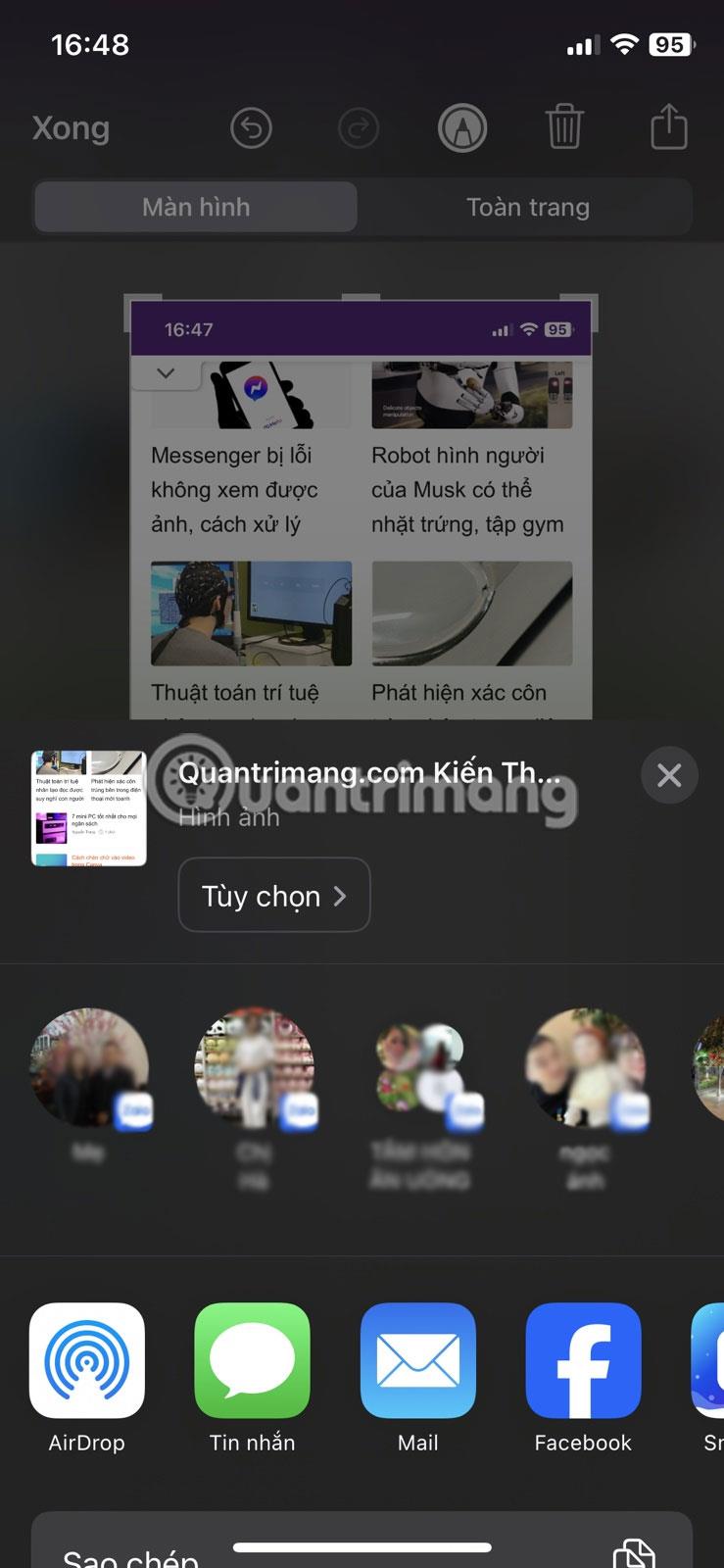
Del skjermbilder
4. Slett umiddelbart : Umiddelbart etter deling trykker du på Slett . Skjermbildet sendes, men lagres ikke i kamerarullen.
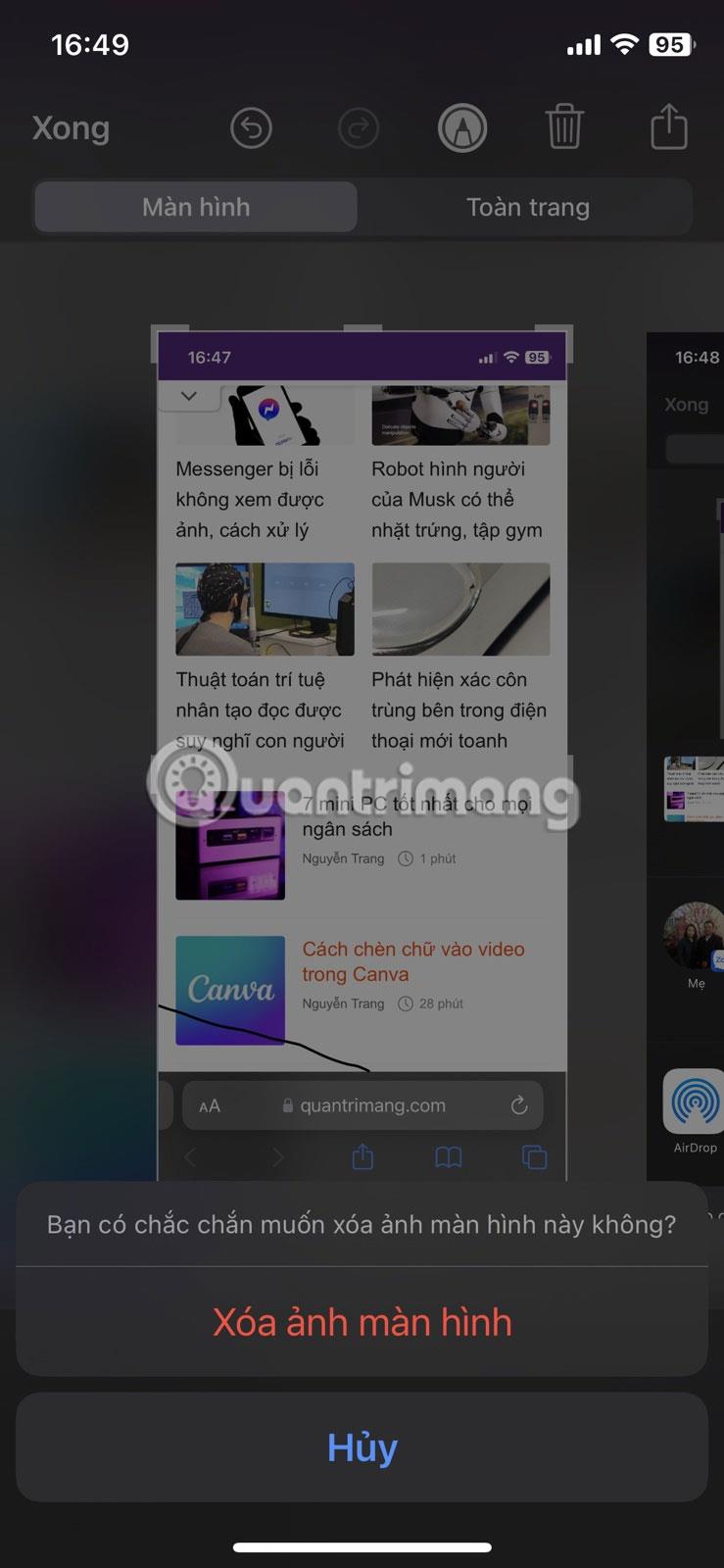
Slett skjermbilder
Slett dupliserte bilder
For å holde fotoalbumet ditt rent og ryddig, er det en funksjon i fotoalbum som identifiserer dupliserte bilder, slik at du enkelt kan slette dem.
Dette er hvordan:
1. Naviger til fotoalbumet ditt og velg Dupliser elementer i Verktøy- delen .
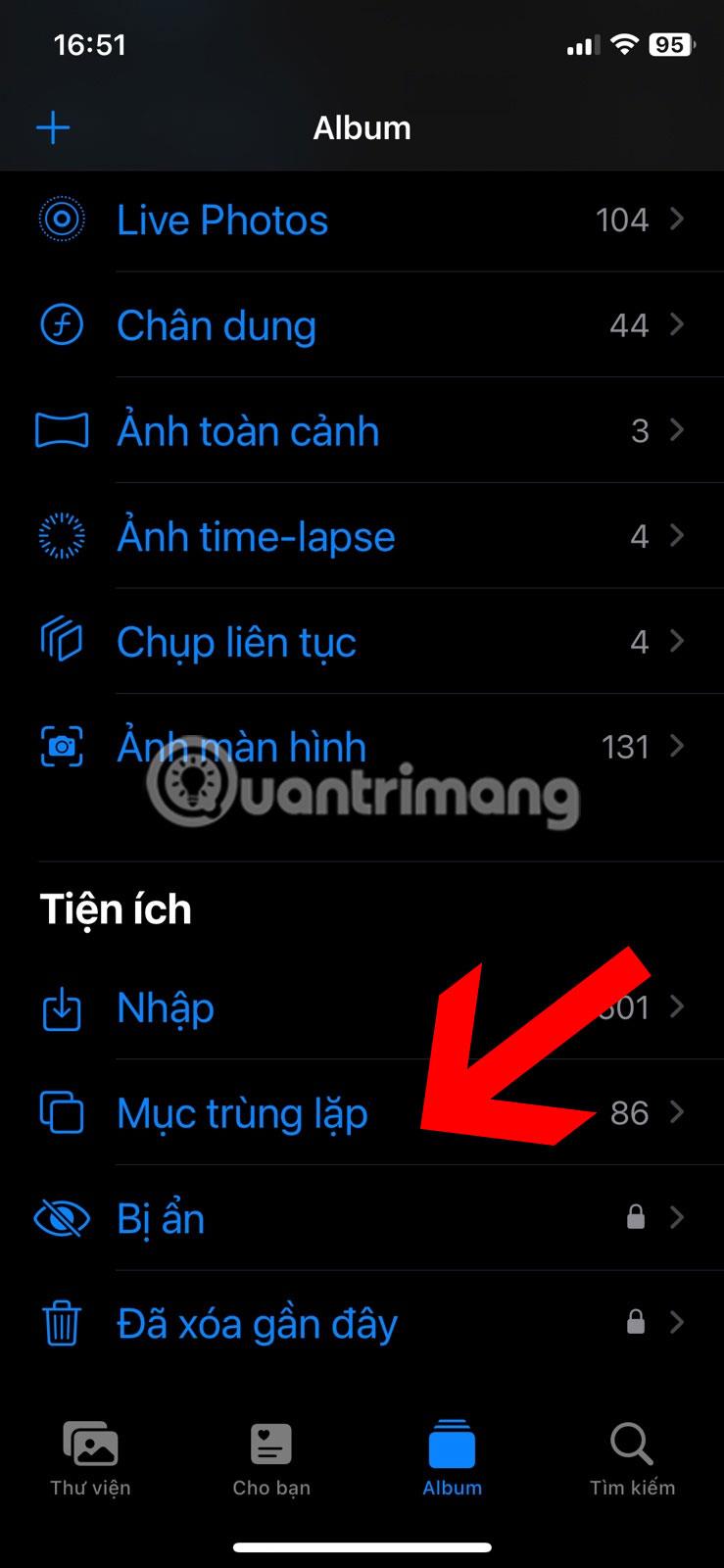
Finn dupliserte elementer i fotoalbum
2. Dette området viser identiske eller lignende bilder og videoer. Bekreft om de er duplikater eller ikke, og bruk alternativet Slå sammen for å fjerne dem.
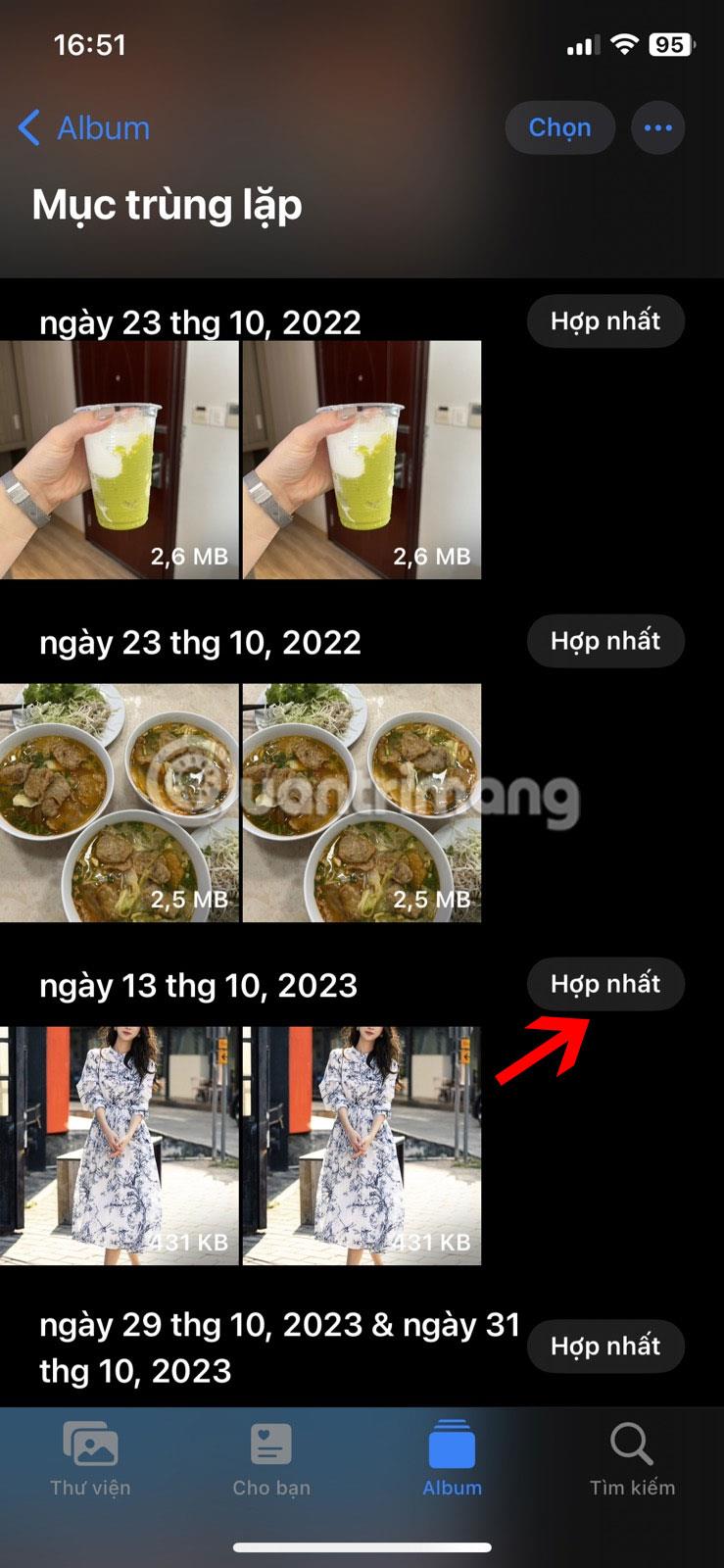
Slå sammen dupliserte bilder
Denne strategien sikrer at fotoalbumene dine er godt organisert og fri for unødvendige duplikater.
Sound Check er en liten, men ganske nyttig funksjon på iPhone-telefoner.
Bilder-appen på iPhone har en minnefunksjon som lager samlinger av bilder og videoer med musikk som en film.
Apple Music har vokst seg usedvanlig stor siden den første gang ble lansert i 2015. Til dags dato er det verdens nest største betalte musikkstrømmeplattform etter Spotify. I tillegg til musikkalbum er Apple Music også hjemsted for tusenvis av musikkvideoer, døgnåpne radiostasjoner og mange andre tjenester.
Hvis du vil ha bakgrunnsmusikk i videoene dine, eller mer spesifikt, ta opp sangen som spilles som videoens bakgrunnsmusikk, er det en ekstremt enkel løsning.
Selv om iPhone har en innebygd Weather-app, gir den noen ganger ikke nok detaljerte data. Hvis du vil legge til noe, er det mange alternativer på App Store.
I tillegg til å dele bilder fra album, kan brukere legge til bilder i delte album på iPhone. Du kan automatisk legge til bilder i delte album uten å måtte jobbe fra albumet igjen.
Det er to raskere og enklere måter å sette opp en nedtelling/timer på Apple-enheten din.
App Store inneholder tusenvis av flotte apper du ikke har prøvd ennå. Vanlige søketermer er kanskje ikke nyttige hvis du vil oppdage unike apper, og det er ikke morsomt å begynne på endeløs rulling med tilfeldige søkeord.
Blur Video er et program som gjør scener uskarpe, eller alt innhold du vil ha på telefonen din, for å hjelpe oss med å få bildet vi liker.
Denne artikkelen vil veilede deg hvordan du installerer Google Chrome som standard nettleser på iOS 14.









